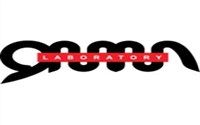Jika Kita
menggunakan message atau phone call dan juga ingin dapat membuat kode
menggunakan Androind, iPhone, atau Blackberry. Kita dapat menggunakan Google
Authenticator untuk menerima kode meskipun tidak ada koneksi internet.
Untuk
menyiapkannya, Kita harus menyelesaikan penyiapan SMS/Suara. Setelah itu, buka
laman setelah Verifikasi 2 Langkah dan klik Android, Blackberry, atau iPhone,
lalu ikuti petunjuk untuk jenis ponsel Anda.
Untuk Android
Min. Android
2.1 atau yang lebih baru.
Menyiapkan
aplikasi
1.
Jika Anda belum melakukannya, selesaikan penyiapan SMS/Suara dan
aktifkan Verifikasi 2 Langkah untuk akun Anda dengan menggunakan nomor ponsel.
2.
Di komputer, buka laman setelan Verifikasi
2 Langkah, lalu klik Android.
3.
Di ponsel, buka aplikasi Google Authenticator.
4.
If this is the first time you have used Authenticator, click the Add an account button. Jika Anda menambahkan akun
baru, pilih “Tambahkan akun” dari menu aplikasi.
5.
Untuk menautkan ponsel ke akun Anda:
o Menggunakan kode QR: Pilih Pindai kode batang akun (label 1a). Jika aplikasi
Authenticator tidak dapat menemukan aplikasi pemindai kode batang pada ponsel,
mungkin Anda diminta untuk mengunduh dan memasang aplikasi ini. Jika Anda
memasang aplikasi pemindai kode batang, maka Anda dapat menyelesaikan proses penyiapan,
tekan Pasang (label 2a) kemudian ikuti proses
pemasangannya. Setelah aplikasi tersebut terpasang, buka kembali Google
Authenticator, arahkan kamera Anda pada kode QR di layar komputer Anda.
o Menggunakan kunci rahasia: Pilih Tambahkan akun secara manual (label 1b), lalu
masukkan alamat email akun Google Anda ke dalam kotak di samping Masukkan nama akun (label 2b). Berikutnya,
masukkan kunci rahasia pada layar komputer Anda ke dalam kotak di bawahMasukkan kunci (label 2c). Pastikan Anda telah
memilih untuk membuat kuncinya Berdasarkan waktu (label
2d), lalu tekan "Simpan".

6.
Untuk menguji apakah aplikasi tersebut berfungsi, masukkan kode verifikasi
pada ponsel Anda (label 3) ke dalam kotak pada komputer di samping Kode, lalu klik "Verifikasi".


7.
Jika kode Anda benar, Anda akan melihat pesan konfirmasi. Klik
"Simpan" untuk melanjutkan proses penyiapan. Jika kode salah, coba
buat kode verifikasi baru di ponsel, lalu masukkan pada komputer. Jika masih
mengalami masalah, Anda mungkin perlu memverifikasi bahwa waktu di ponsel Anda benar atau membaca masalah umum. (Google, 2015)
Google, 2015. Account Google Bantuan. [Online]
Available at: https://support.google.com/accounts/answer/1066447?hl=id
[Diakses 7 April 2015].
Available at: https://support.google.com/accounts/answer/1066447?hl=id
[Diakses 7 April 2015].